-
Sådan rip CSS-beskyttet DVD til AVI-format til DVD backup?
Sendt den 11 januar 2010 | 4 kommentarerFørst og fremmest, at rippe CSS-beskyttet DVD til AVI format is possible with DVD decrypter program, men er begrænset til lovlig brug af DVD alene. CSS-beskyttelseforanstaltning har længe været praksis for at forhindre kommerciel DVD'er kan kopieres til harddisken eller kopieret til reproduktion.Men vi får lov til at bruge DVD decrypter til at klone vores dyre opbevares købt CSS-beskyttet DVD tilDVD backup.Med hensyn til DVD backup, kun er det fornuftigt at rippe DVD til et format med DVD-lignende kvalitet, størrelse og høj portabilitet.Så det er derfor, vi kommer til at rippe DVD til AVI-format til de bedste DVD backup indsats.
Normalt har vi brug for en DVD decrypter og en dvd konverter til at udføre opgaven.Men nu har vi et integreret program med forståelig brugerflade.Det kaldes Leawo DVD Ripper.
Leawo DVD Ripper er meget kompatibel med alle CSS-beskyttet DVD.CSS-beskyttet DVD vil blive anerkendt og automatisk afkodet uden vores indblanding.Så lad os fokusere på, hvordan man rippe DVD til AVI-format i høj kvalitet, der er,DVD-lignende kvalitet, mindre størrelse og høj mobilitet.
Her er Hent linktil softwaren.Brug for flere checkups, kan du besøgeDVD Ripper'S side.
Dette er en meget forståelig DVD decrypter / ripper program.Feed CSS-beskyttet DVD i DVD-drevet, og bruge "Load DVD"-Funktion på programmet vigtigste interface. Så vil du se de komplette titler og kapitler rullet ud på listen mere eller mindre som skærmbilledet nedenfor.
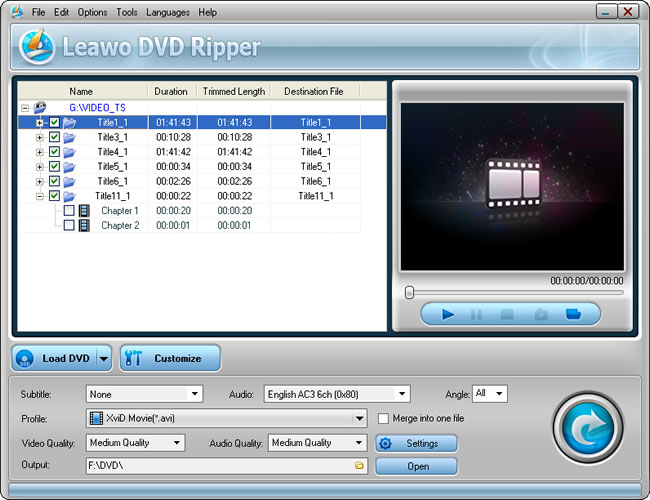
Klik åbne "Profile"Dropdown boks, navigere til"Fælles Video"At træffe et valg om AVI profiler. Vi kommer til at bruge "Xvid Movie (*. Avi)"Profil, for DVD-lignende billedkvalitet og fremragende lydkvalitet. Baseret på MPEG-4-komprimering, kan det sikre det bedste forhold mellem kvalitet og filstørrelse. Som Xvid er et open-source codec, Xvid kodet AVI video er yderst bærbare til at blive spillet på en anden pc nemt.
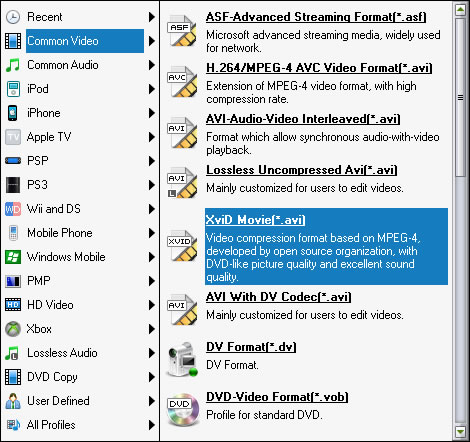
Klik derefter på "Indstillinger. "For at åbne codec kontrol vil du se en liste over codec parametre: Video Codec, Kvalitet, Bit Rate, Video Size, Frame Rate, Aspect Ratio, etc.
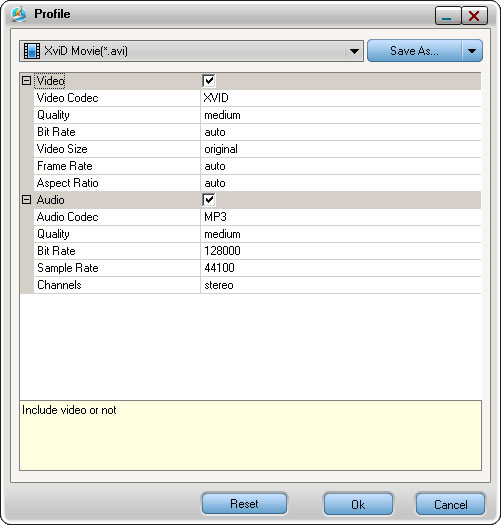
Der er en lang række parametre sat til "auto. "Det betyder at programmet vil gennemføre Xvid encoding med optimale indstillinger. For begyndere, er dette en meget handy design. Men for veteraner, kan det ikke være nok til at opfylde dine kræsne krav. Så lad os udforske de optimale indstillinger for os selv og vinde en bedre forståelse af, hvordan DVD til Xvid AVI konvertering fungerer. Jeg kommer til at manifestere forskellen blandt indstillingerne for Bit Rate, den vigtigste faktor, der påvirker videokvalitet og filstørrelse af en field-test eksperiment. føler sig tvunget til at følge mig?
I dette eksperiment, vil jeg rippe en 9 andet segment af DVD til Xvid AVI i forskellige Bit Rate indstillinger.Det er en gentagen handling, og jeg tror, at det er mere fornuftigt at springe til den konklusion nu.
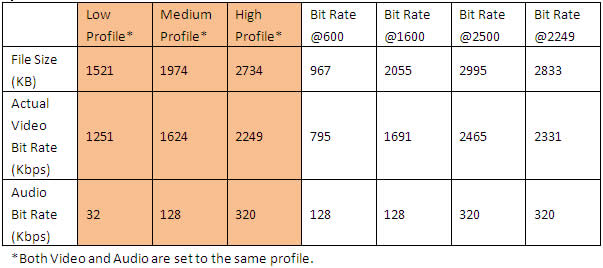
Det er okay, hvis det afgørende datatabel forvirrer dig.Det fik mig også i nogle sanser.LOL.Hvad ligger der bag disse data er en ligning:File Size = (Video Bit Rate + Audio Bit Rate) * varighed / 8.Hvis du er indsigtsfuld, vil du bemærke dette ikke er en præcis ligning, og der er lille forskel mellem den brugerdefinerede video Bit Rate og den faktiske video Bit Rate.Det er fordi Video Bit Rate er levende, men konstant.Den faktiske Video Bit Rate afspejler gennemsnittet af Video Bit Rate.Den længere varighed af videoen er konverteret, jo mere tilnærme den faktiske Video Bit Rate er at den brugerdefinerede Video Bit Rate.
Tag en 2 timers DVD film for eksempel, kan du være sikker på at regne den brugerdefinerede Video Bit Rate, siger 600, med 128 kbps Audio Bit Rate til at komme op med en 650 MB AVI video.((600+128)*7200/8=655200) Ved at gøre dette, har du reduceret 4GB DVD film til 1/6 i størrelse!
Selvfølgelig vil DVD backup ikke være en værdifuld en, hvis det ikke har DVD-lignende billedkvalitet.Tag et kig på sammenligning af screenshots fra 600Kbps Video Bit Rate indstilling, Low Profile, Medium Profile og High Profile.
Klik på linkene for at se screenshots i fuld størrelse 720 * 406.
600Kbps og Low Profile er netop blevet krydset ud på grund af interiør billedkvalitet, mens Medium Profile og High Profile er næsten den samme.Hvis du tager 1,5 gange filstørrelse multiplikation let, High Quality-profil er dit bedste valg.Ellers Medium Profile er det optimale valg til at rippe DVD til Xvid AVI-format til DVD backup, med god balance mellem video kvalitet og filstørrelse.
Konklusionen er, rip CSS-beskyttet DVD til Xvid-format med Medium Profile i Leawo DVD Ripper det optimale valg til DVD backup.Men denne artikel opfordrer dig til at se dybere ind i video konvertering og bruge DVD decrypter / ripper program godt.Det giver dig et billede af, hvordan billedkvaliteten er i forbindelse med Video Bit Rate.Prøv at eksperimentere med nogen Bit Rate indstilling, du vil, så kan du få den mest ønskelige DVD backup kopi af dit CSS-beskyttet DVD!
Relaterede stillinger:
- At være eller ikke at være: skal du konvertere AVI til RMVB?
- Leawo DVD Ripper 2.2 brændstoffer high definition MP4 video liv
- Hvordan at få min video-fil mindre med Leawo Video Converter?
- Bedste DVD Converter til din iPhone 4
- Backup The Beatles til DVD: at gøre det en permanent særudgave Unik for dig
Gratis DVD Omformere, Gratis DVD til AVI Converter, Gratis DVD til MP4 Converter, Produkt Tutorials Clone DVD, css dvd til avi, dekryptere dvd, DVD backup, DVD kopi, dvd ripper, DVD til AVI, DVD til xvid, rip CSS dvd, rip dvd, rippe DVD til xvid4 svar til "Sådan rip CSS-beskyttet DVD til AVI-format til DVD backup?"

-
-
Jeg fandt denne post meget fascinerende. Hvor kan jeg finde flere oplysninger om dette?
Sidney Teto 11 januar, 2011 på 23:25
-
Jeg sikkert gerne din blog layout det er så ren, let at læse.Min mand og jeg har netop for nylig oprettet en helt ny torrent site for spil (Wii, PC, DS, Xbox, PS2 osv).I tilfælde du fik en min kig på mit link thx.
chanel håndtasker 5 Juli 2010 kl 05:36
-
Genial kort og denne post har hjulpet mig meget i mit kollegium assignement. Sige tak du på dine oplysninger.
WP Temaer 31 jan 2010 kl 14:00
Efterlad et svar




















Emy Chen 3 marts 2011 kl 03:36